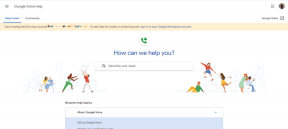Початок для Android: класний користувацький додаток для блокування екрана для Android
Різне / / November 29, 2021

Start — це програма для блокування екрана для Android, яка надає ряд опцій, крім просто розблокування пристрою. Варто поставити його на телефон? Давайте подивимося.
Початок: перший погляд
Як тільки ти встановіть програму Почати блокування екрана, він автоматично ініціалізується з темою за замовчуванням, і щоб побачити його в дії, ви можете просто заблокувати свій пристрій, натиснувши кнопку живлення, а потім знову вивести його з режиму сну. Однак, якщо ви вже використовували будь-яке системне блокування екрана до встановлення програми «Пуск», ви можете побачити два екрани блокування один за одним.
Щоб запобігти показу подвійного замка, відкрийте Запустіть налаштування програми і торкніться опції Вимкніть блокування системи під Налаштування функціональності.


На заблокованому екрані ви побачите кільце, яке можна перетягнути вліво, щоб розблокувати, і вправо, щоб змінити звуковий профіль. Коли ви торкнетеся кільця, ви побачите чотири нові значки вгорі для дзвінків, обміну повідомленнями, камери та улюбленої програми. Але на цьому магія не закінчується. На відміну від більшості екранів блокування, які дають лише чотири додаткові параметри запуску програм, Start розширює його на наступний рівень. Наприклад, якщо ви виберете повідомлення, відкриються всі відповідні значки програм, щоб ви могли конкретно вибрати програму, яку хочете запустити. Значок дзвінка, коли виділено, показує останні п’ять дзвінків, здійснених на вашому пристрої.
Додаткові функції Start для Android
Фон та піктограми блокованого екрана можна прикрасити встановлення теми з магазину Play. У налаштуваннях програми Пуск торкніться Налаштуйте свою тему щоб встановити та вибрати нову тему. Якщо ви хочете використовувати особистий фон, це можна зробити, натиснувши опцію Встановити особистий фон.

Найкраще в заблокованому екрані - це підтримка плагінів. Щоб активувати плагін, перейдіть до налаштувань функціональності та виберіть опцію Налаштуйте свої плагіни. Після активації плагіна вони з’являться у вигляді невеликого банера на заблокованому екрані. Ви можете безпосередньо переглядати оновлення Facebook, дивитися погоду, а також останні оновлення новин із RSS-канал.
Додаток поставляється з деякими плагінами за замовчуванням, але ви завжди можете встановити додаткові з Play Store.


Примітка: Екран блокування не має вбудованих налаштувань безпеки, і якщо ви хочете використовувати PIN-код або блокування шаблоном, вам доведеться використовувати екран блокування системи за замовчуванням поверх екрана блокування «Пуск».
Ви також можете вибрати ярлики програм, які ви бажаєте запускати безпосередньо з екрана блокування. Торкніться опції Виберіть ярлики і додати або видалити значки програм зі списку. Ви можете використовувати свої улюблені програми/контакти або дозволити програмі вибрати з найбільш часто використовуваних.

Висновок
Це було майже все, що стосується програми. Тож спробуйте сьогодні на своєму Android і скажіть нам, чи сподобалось вам. Якщо ви хочете порекомендувати будь-яку додаткову програму для блокування екрана, яку ви вважаєте кращою, ніж «Пуск», не забудьте поділитися нею в коментарях.